来源:小编 更新:2024-11-04 05:06:54
用手机看
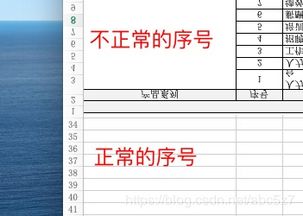
在日常生活中,我们经常需要处理各种照片,有时为了达到特定的视觉效果,可能会需要将照片进行镜像翻转。苹果手机提供了简单易用的功能,让您轻松实现照片的镜像翻转。以下是详细的操作步骤,让您轻松掌握这一技巧。
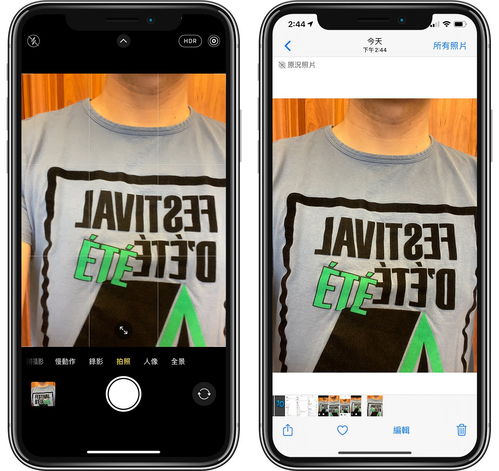
在进行照片镜像翻转之前,请确保您的苹果手机已更新到最新系统版本。因为不同的系统版本可能会有细微的操作差异。您可以通过“设置”>“通用”>“软件更新”来检查并更新您的系统。
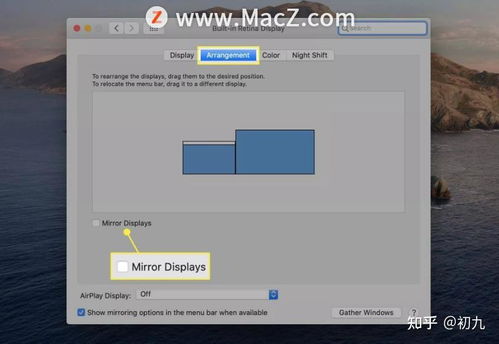
首先,打开您的苹果手机,找到并打开“照片”应用。在相册中浏览并选择您想要进行镜像翻转的照片。
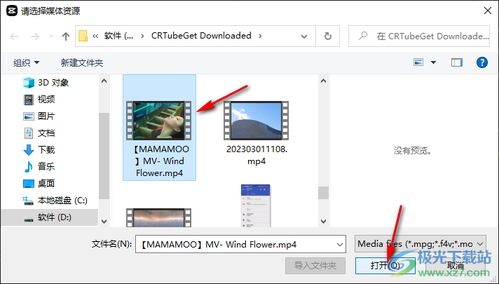
点击选中照片后,您会看到照片右上角出现一个编辑按钮。点击该按钮,进入编辑模式。
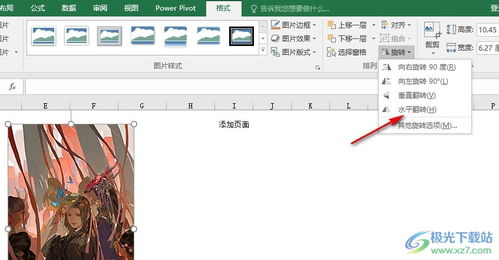
在编辑模式下,您会看到一系列的编辑工具。点击底部的“裁剪”图标,进入裁剪界面。
在裁剪界面中,您会看到多个选项,包括“翻转”图标。点击该图标,照片就会自动进行镜像翻转。如果您需要进一步调整照片的角度或比例,可以继续使用裁剪工具进行操作。
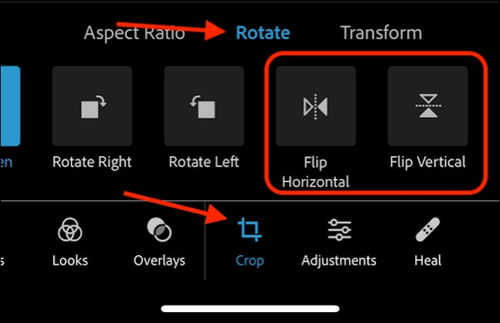
完成编辑后,点击右下角的“完成”按钮,您的照片镜像翻转效果就生效了。您可以选择将编辑后的照片保存到相册,或者分享到社交平台与他人分享您的创意。

问题1:如何取消镜像翻转效果?
如果您在编辑过程中想要取消镜像翻转效果,可以重新进入裁剪界面,点击“翻转”图标,即可恢复照片原始状态。
问题2:镜像翻转功能是否适用于所有照片?
是的,苹果手机的镜像翻转功能适用于所有照片,无论照片是竖直拍摄还是水平拍摄。
问题3:如何将镜像翻转后的照片设置为壁纸?
将镜像翻转后的照片设置为壁纸,您需要先保存照片,然后进入“设置”>“墙纸”>“选择新墙纸”,选择您保存的照片即可。
苹果手机的镜像翻转功能简单易用,让您轻松实现照片的翻转效果。通过以上步骤,您可以在苹果手机上轻松完成照片的镜像翻转,为您的照片增添更多创意和趣味。